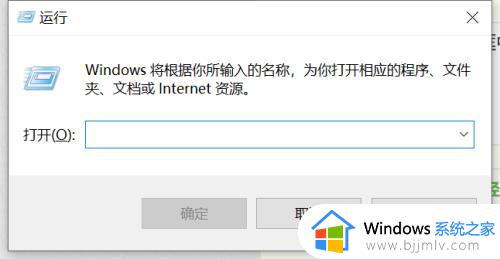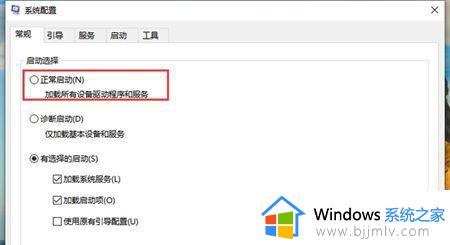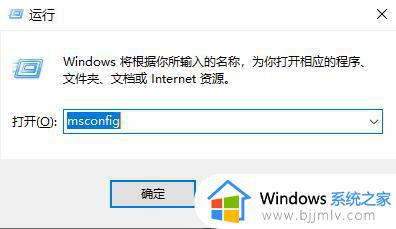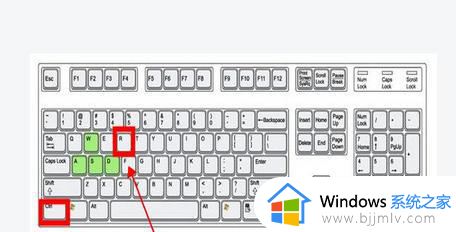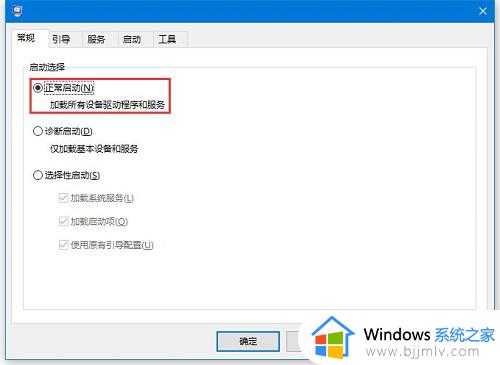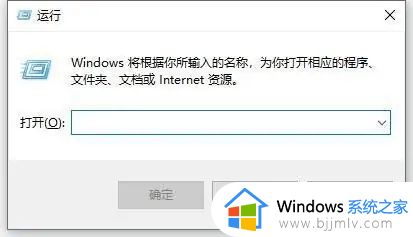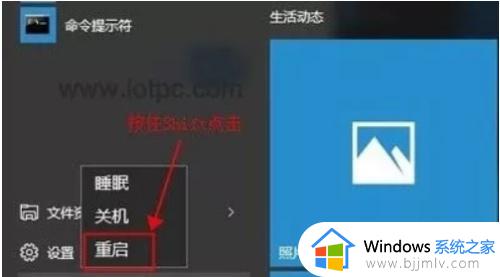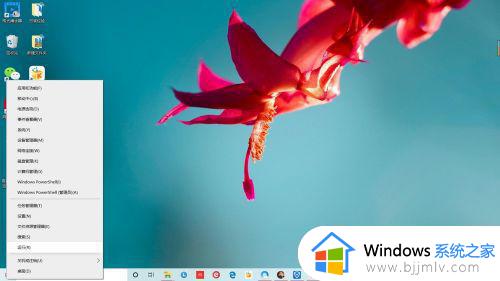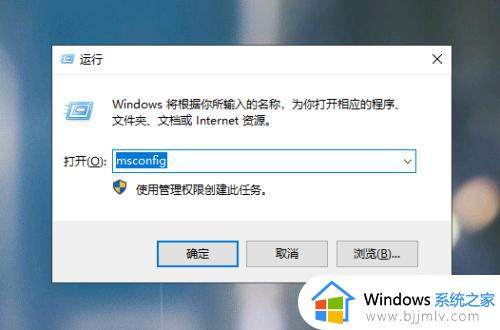win10安全模式怎么切换到正常模式 win10安全模式切换正常模式设置方法
更新时间:2023-08-09 14:18:33作者:runxin
在win10系统运行的过程中,难免有些用户会因为打开网站不安全而出现病毒入侵的情况,这时我们可以进入win10系统安全模式来实现病毒查杀,可是每次在启动电脑时却都进入安全模式界面,需要重新切换会正常模式,那么win10安全模式怎么切换到正常模式呢?以下就是有关win10安全模式切换正常模式设置方法。
具体方法:
1、直接按WIN+R可以打开运行,在运行中输入【msconfig】。
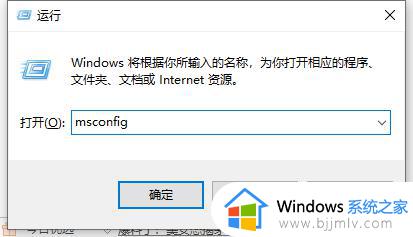
2、我们进入系统配置界面,点击引导。
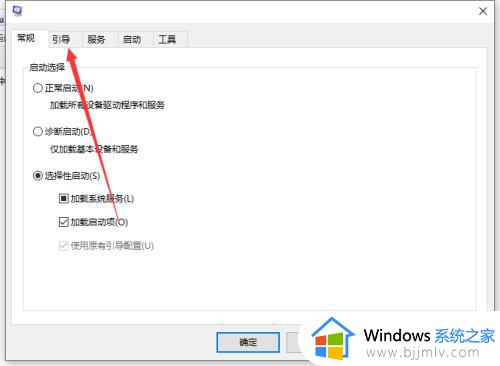
3、我们进入引导界面,安全模式下安全引导是打勾的。
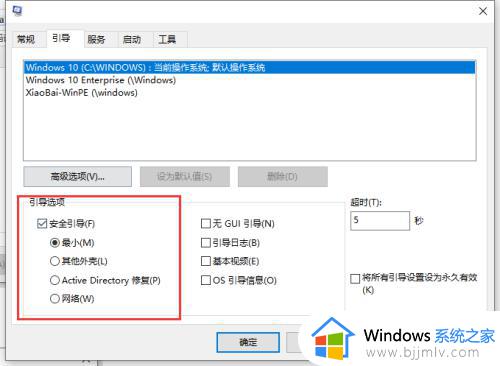
4、我们把勾去掉,点击确定。
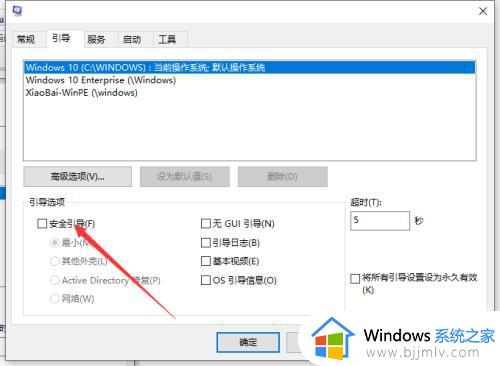
5、会跳出让你重启界面,重启之后就可以退出安全模式了。
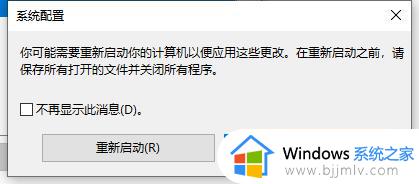
以上就是小编给大家讲解的win10安全模式切换正常模式设置方法了,如果有不了解的用户就可以按照小编的方法来进行操作了,相信是可以帮助到一些新用户的。